电脑中如何修改VMware虚拟机CentOS内存的大小
更新日期:2024-03-23 19:02:02
来源:转载
手机扫码继续观看

当我们在电脑中通过VMware虚拟机工具创建一个CentOS的虚拟机时,需要对其指定分配的内存大小磁盘空间大小。而在对虚拟机系统的使用中,会根据自己的需要来调整虚拟机内存大小。那么电脑中如何修改VMware虚拟机CentOS内存的大小呢?
推荐:windows8.1正式版
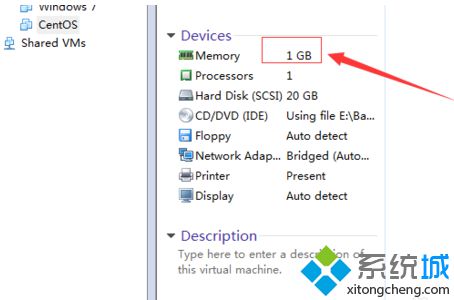
1、选中一个虚拟机后,点击Edit virtual machine settings;
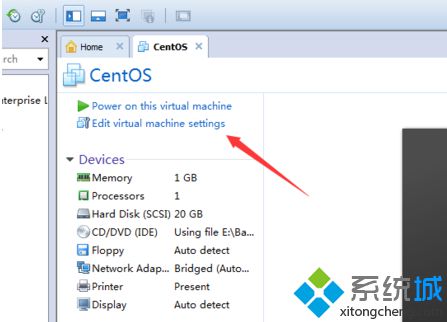
2、选中Memory内存;
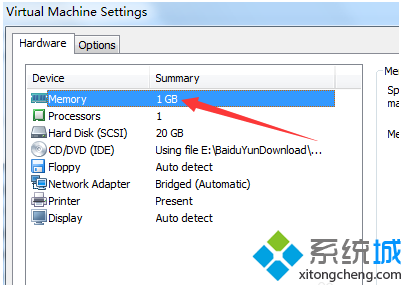
3、在右侧的设置中,可以直接在输入框中输入内存的大小,或者通过点击调节按钮来进行修改;
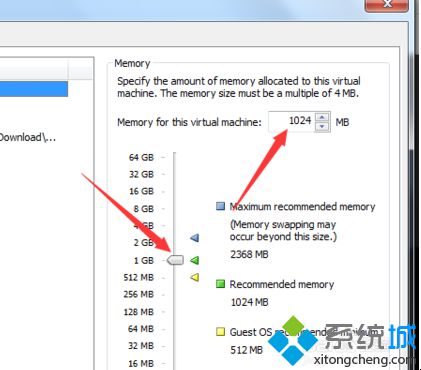
4、设置完成后点击OK确定;
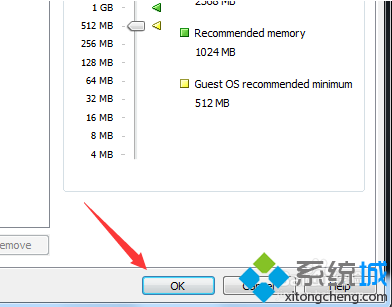
5、返回虚拟机信息界面即可看到Memory内存大小已经修改为512MB。
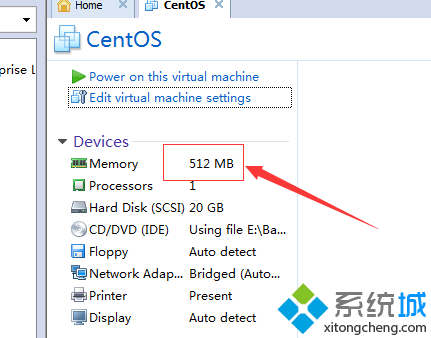
如果需要在电脑中修改VMware虚拟机CentOS内存的大小,可以参考以上方法进行设置。
该文章是否有帮助到您?
常见问题
- monterey12.1正式版无法检测更新详情0次
- zui13更新计划详细介绍0次
- 优麒麟u盘安装详细教程0次
- 优麒麟和银河麒麟区别详细介绍0次
- monterey屏幕镜像使用教程0次
- monterey关闭sip教程0次
- 优麒麟操作系统详细评测0次
- monterey支持多设备互动吗详情0次
- 优麒麟中文设置教程0次
- monterey和bigsur区别详细介绍0次
系统下载排行
周
月
其他人正在下载
更多
安卓下载
更多
手机上观看
![]() 扫码手机上观看
扫码手机上观看
下一个:
U盘重装视频












